Ei näita Androidi jaoks videot, mida teha?
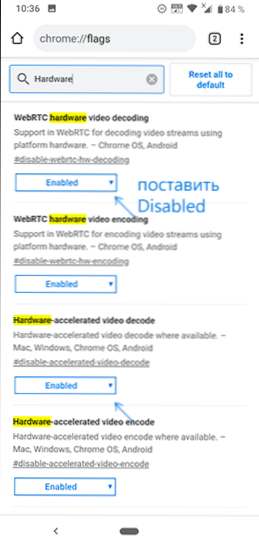
- 2068
- 249
- Ross Erdman
Google Androidi tahvelarvutite ja telefonide kasutajate üsna levinud probleem on võimetus veebis videot vaadata, samuti telefonidele üles laaditud filmid. Mõnikord võib probleemil olla teist tüüpi: samas telefonis ei kuvata video galeriis või näiteks on olemas heli, kuid video asemel on ainult must ekraan.
Mõned seadmed saavad mängida enamikku videovormingutest, sealhulgas vaikimisi välk, mõne muu jaoks, mida peate installima pistikprogrammide või üksikute mängijate jaoks. Mõnikord on olukorra parandamiseks vaja tuvastada kolmanda osapoole rakendus, mis segab. Püüan kaaluda kõiki võimalikke juhtumeid selles juhises (kui esimesed meetodid ei sobi, soovitan pöörata tähelepanu kõigile teistele, on tõenäoline, et nad saavad aidata).
- Ei näita brauseris veebis Androidi videot
- Pole videot, must ekraan koos heliga Androidil
- Ei näita allalaaditud videot või on ainult heli
- Telefon ei ava galeriis videot
- Muud põhjused ja lahendused
- Videojuhised
Ei korrata Androidi veebivideot
Esimene levinumad võimalused on probleemid veebivideo reprodutseerimisega Androidi brauseris. Enamik selle teema soovitusi taandatakse Flash Playeri toiminguteks, kuid seda pole peaaegu kusagil kasutada filmide või muude videote jaoks, selle asemel - HTML 5 video ja seetõttu on probleem ja lahendus reeglina teises: Teises:
- Kui teil on kaasaegne telefon koos ühe uue Android 10, 8, 7, 6 versiooniga ja veebivideot brauseris ei mängita või on ainult heli ja must ekraan, proovige kõigepealt video eraldusvõimet vähendada ( Kui mängijal on selline seade). Kui see ei toimi, proovige brauseris video riistvara kiirendus välja lülitada. Näiteks Google Chrome'is peate selle jaoks lehele minema Chrome: // lipud (Yandexi brauseris - Brauser: // lipud) Tutvustage otsinguväljal "riistvara" ja keelake (installige "puudega") parameetreid riistvaravideo dekodeerimisega seotud parameetreid.
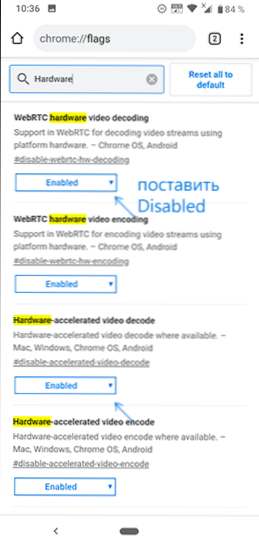
- Vanade versioonide Androidi korral (kuni 4.4-5 kaasa arvatud, ehkki see võib töötada uuemate jaoks), millele sisseehitatud brauserit pole pikka aega värskendatud, proovige installida uue versiooni kolmanda osapoole brauseri, mis töötab endiselt selle versiooniga OS. Näiteks töötavad paljud videod regulaarselt Opera, UC -brauseris või delfiinide brauseris (need lisaks HTML5 videotele toetage ka Flash). Need brauserid on saadaval mänguturul või kolmandal osal saidil, kui ametlik rakenduspood on lõpetanud teie Androidi versiooni töötamise (loe edasi: kuidas alla laadida APK Android APK).
- Kui teil on puhverserverisid, VPN -i, reklaamilukke ja muid rakendusi, mis võivad võrgu- ja kuvasaitide toimimises segada, proovige kustutada (või keelata need) ja uurige, kas video on tööks saanud.
- Kui teie Android -telefon või tahvelarvut ei näita konkreetset videot veebis ega ainult ühel saidil, ja ülejäänud korral on kõik korras, on täiesti võimalik, et probleem on saidist endast ja siin ei saa te midagi teha.
Kui me räägime välkvideotest, on veel üks viis ja täna pole see peaaegu rakendatav - installige Adobe Flash Player oma telefoni. Siiski tuleks seda arvestada hetkega, kui Flash Player Androidi jaoks, alustades versioonist 4.0 ei toetata ja te ei leia seda Google Play poest (ja tavaliselt pole seda uute versioonide jaoks vajalik). Flash -mängija installimise viisid Android OS uutele versioonidele on siiski - vaadake - vaadake. Kuidas installida Flash -mängija Androidile.
Kui ükski neist meetoditest probleemi ei lahendanud ja videot endiselt ei kuvata, võivad kirjeldatud meetodid olla ka kasulikud ja töötada.
Videot pole (must ekraan), kuid Androidil on heli
Kui ilma põhjuseta olete lõpetanud video veebis, galeriis (pildistatud samal telefonil), YouTube'is, meediumipleierites, kuid heli on, kuid pilti pole, samas kui kõik toimisid korralikult, võimalikud põhjused siin saavad be (iga üksust arutatakse hiljem üksikasjalikumalt):
- Ekraanil kuvamise modifikatsioonid (õhtul soojad värvid, värviparandus jms).
- Kehtestamine.
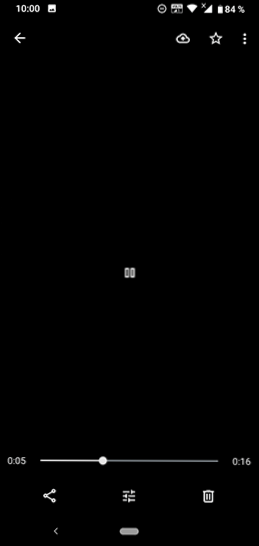
Esimesel hetkel, kui olete hiljuti:
- Paigaldatud rakendused koos värvitemperatuuri muutuste funktsioonidega (F.Lux, Videvik ja teised).
- Komplektis selle jaoks sisseehitatud funktsioonid: näiteks CyanogenModi reaalajas kuvamisfunktsioon (on kuvari seadetes), värviparandus, värvi inversioon või kõrge kontrastiline värv (seadetes -spetsiaalsed võimalused), öine režiim.

Proovige need funktsioonid välja lülitada või rakendust kustutada ja vaadata, kas video on näidatud.
Sarnaselt rakendusega: need rakendused, mis kasutavad rakendust Android 6, 7 ja 8. Sellised rakendused hõlmavad mõnda rakendust, näiteks CM Locker, mõned disainirakendused (juhtimiselementide lisamine peamise Androidi liidese peale) või vanemliku kontrolli all. Android 10 ja 9. Selliste rakenduste installimisel proovige need eemaldada. Loe lähemalt selle kohta, millised rakendused võivad olla: Valiooted leitakse Androidist.
Kui te ei tea, kas need on installitud, on lihtne kontrollida: laadige oma Android-seade alla turvarežiimis (samal ajal on kõik kolmandate osapoolte rakendused ajutiselt lahti ühendatud) ja kui sel juhul on video kuvatud Ilma probleemideta on asi selgelt mõnes kolmanda osapoole rakenduses ja ülesanne - selle tuvastamine ja keelamine või kustutamine.
Ei ava filmi, seal on heli ning Androidi nutitelefonides ja tahvelarvutites pole videoid ja muid probleeme videoga (üles laaditud filmid)
Teine probleem, mille uus Android -seadme omanik komistab.265) ja teised. See puudutab filme, mis on alla laaditud kuskilt seadmest. Kõik on siin piisavalt lihtne. Samuti tavalises arvutis, Androidi tahvelarvutid ja telefonid, et reprodutseerida sisumeediumi. Nende äraolekul ei pruugi heli ja videot mängida, kuid ainult üks üldisest voost võib kaotada: näiteks on heli, kuid videot ei ole või vastupidi.
Lihtsaim ja kiireim viis sundida oma Androidi kaotama kõiki filme, on alla laadida ja installida kolmanda osa mängija, kellel on lai valik koodekeid ja mänguparameetreid (eriti võimega riistvara kiirendust lubada ja keelata). Ma võin soovitada kahte sellist mängijat - VLC ja MX Player, mille saab mänguturul tasuta alla laadida.
Esimene mängijatest on VLC, allalaadimiseks saadaval siit: https: // mängida.Google.Com/pood/rakendused/üksikasjad?Id = org.Villeel.Vlc
Pärast mängija installimist proovige lihtsalt käivitada mis tahes videot, mille saatel olid probleemid. Kui seda ikkagi ei reprodutseerita, minge VLC -sätete juurde ja jaotises "Riistvara kiirendus", proovige riistvara dekodeerimist lubada või lahti ühendada ning seejärel taaskäivitage mängimine.
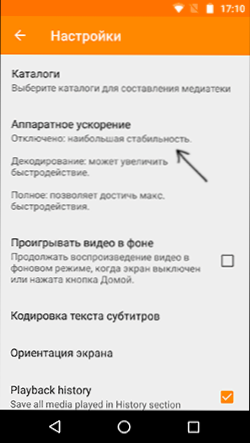
MX Player on veel üks populaarne mängija, üks selle mobiilse opsüsteemi kõige kõikjaid ja mugavamaid. Nii et kõik toimib parimal viisil, järgige järgmisi toiminguid:
- Leidke Google App Store'ist MX -mängija, rakenduse allalaadimine, installimine ja käivitamine.
- Minge rakenduse seadetesse, avage üksus "otsustaja".
- Märkige HW+ otsustaja esimeses ja teises lõigus (kohalike ja võrgufailide jaoks).
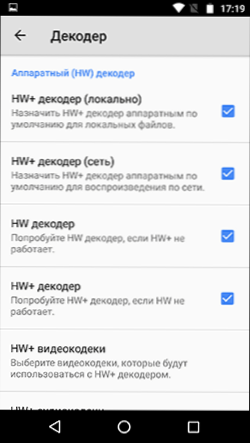
- Enamiku kaasaegsete seadmete jaoks on need sätted optimaalsed ja täiendavate koodekite allalaadimist pole vaja. Siiski saate MX -mängija jaoks seada täiendavad koodekid, mille jaoks kerige DECODER -i seadete leht mängija lõpuni ja pöörake tähelepanu sellele, millist koodeki versiooni teil soovitatakse alla laadida, näiteks ARMV7 Neon. Pärast seda minge Google Playsse ja kasutage otsingut, leidke sobivad koodekid, t.e. Sisestage sel juhul otsingu "MX Player Armv7 neoon". Installige koodekid, täielikult sulge ja alustage siis mängijat uuesti.
- Kui videot HW+ dekoodriga ei mängita, proovige see välja lülitada ja selle asemel lülitage see kõigepealt lihtsalt HW dekoodrile ja kui see ei tööta, on SW dekoodri.
Telefon ei ava galeriis ega Google'i fotot
Teine levinud olukord on see, et Android ei ava galeriis videot (või avaneb ilma pilti), isegi kui see video tulistati sama telefoni. Siin on võimalik järgmised lahendused:
- Minge seadetesse - rakendused (või sätted - rakendused ja teatised - kuvage kõik rakendused), avage paremas ülanurgas olevad menüü ja loobuge rakenduse sätted, seejärel proovige video uuesti galeriist käivitada ja kui taotlus on umbes Milline programm video avamiseks valige, milline on üks videopleier (näiteks sisseehitatud videorakendus Samsung Galaxy, mainitud VLC -mängija jms).

- Galeriis videot mängides proovige klõpsata nuppu Menüü (punkt paremas ülanurgas) ja kontrollige, kas on mõni üksus rakenduse valimiseks, millega reprodutseerimine mängida. Kui on olemas, proovige valida mõni teine mängija. Sama võib olla Google'i fotorakenduse jaoks asjakohane:
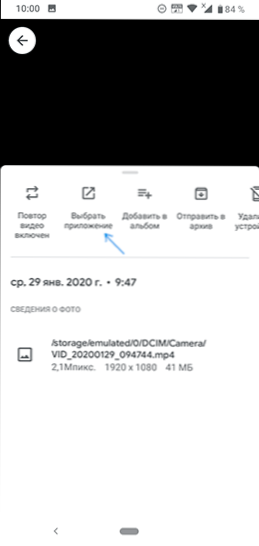
Täiendavad põhjused, miks Android ei näita videot ja võimalusi selle parandamiseks
Lõpus oli mitu haruldast, kuid mõnikord ilmnenud võimalusi selle põhjuseks, et videot ei reprodutseerita, kui ülalkirjeldatud meetodid ei aidanud.
- Kui teil on Android 5 või 5.1 ja ei näita videot võrgus, proovige arendajarežiimi lubada ja seejärel lülitage nuplayer Stream Player arendajarežiimis vingetele mängijatele või vastupidi, kui selline punkt on.
- Vanade seadmete jaoks MTK protsessorites, aga ka mõne uue odavaima telefoniga, kus on Hiina protsessoritega, võivad eraldusvõime ja videovormingute piirangud olla, mõned lihtsalt ei saa mängida (heli võib olla).
- Kui olete varem Androidi arendaja režiimi sisse lülitanud, proovige see välja lülitada.
- Eeldusel, et probleem ilmneb ainult ühes rakenduses, näiteks YouTube, proovige minna sätetesse - rakendused, leidke see rakendus ja puhastage selle vahemälu ja andmed (puhastusnupud võivad olla Androidi viimases versioonis. 10 ja 9). Kui see ei aidanud, proovige seda uuesti eemaldada ja installida ning sisseehitatud rakenduste jaoks välja lülitada, nõustuge värskenduste eemaldamisega ja kontrollige, kas video on hakanud tööle asuma.
- Juhul, kui video hakkab normaalselt mängima, kuid mingil hetkel ilmuvad probleemid (eriti veebivideo), võib põhjuseks olla mängimise ajal telefoni täitmine või telefoni sisemine salvestusruum. Saate hinnata vaba ruumi erinevates rakendustes, näiteks CPU-Z-s.
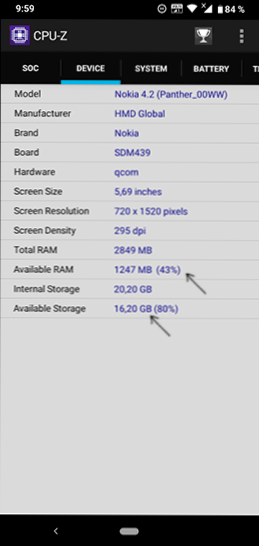
- Mõne ülevaate kohaselt võib ehitatud Google'i rakenduse foto lahtiühendamine häirida video reprodutseerimist, samuti vanade telefonide puhul, kus rakendus Google+ mõnikord paigaldati, selle värskenduste lahtiühendamine või eemaldamine käivitati.
Video juhendamine koos võimalike probleemidega
See on kõik - nendel juhtudel, kui videot videot ei näita, olgu see saitide või kohalike failide veebivideo, piisab nendest meetoditest reeglina. Kui äkki seda ei olnud - küsige kommentaarides küsimust, proovin kiiresti vastata.
- « Windows 10 -s asuva plaatide töölaua asemel - kuidas seda parandada
- Kood 28 seadme jaoks, mida ei installitud draiverid Windows 10 ja Windows 7 - kuidas seda parandada »

